當前位置:首頁 > 幫助中心 > 怎么制作U盤啟動盤?制作U盤啟動盤重裝教程步驟
怎么制作U盤啟動盤?制作U盤啟動盤重裝教程步驟
怎么制作U盤啟動盤? 在使用電腦過程中,難免會出現一些問題,而我們及時解決就可以了。但問題來了,你知道怎么去解決嗎?其實,只要你制作了一個u盤啟動盤,就不用擔心了,因為它里面有很多工具,可以修復系統,也可以重裝系統。那下面就來看看制作U盤啟動盤重裝教程步驟。
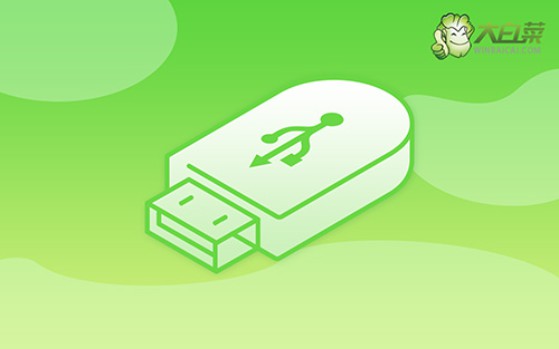
一、系統u盤安裝工具
鏡像版本: Windows 10專業版
工具軟件:大白菜u盤啟動盤制作工具(點擊紅字下載)
二、系統u盤安裝準備
1、在準備制作U盤啟動盤之前,請確保你的U盤有足夠的可用空間,至少要有8GB,這樣可以確保操作的順利進行。
2、請務必從官方網站下載指定的軟件工具來創建U盤啟動盤,切勿下載未知來源的軟件,以免給你的電腦帶來不必要的麻煩。
3、選擇適合的Windows系統鏡像時需要特別小心,如果你不確定下載源的安全性,請訪問可信賴的網站,比如“msdn我告訴你”,獲取可靠的系統鏡像。
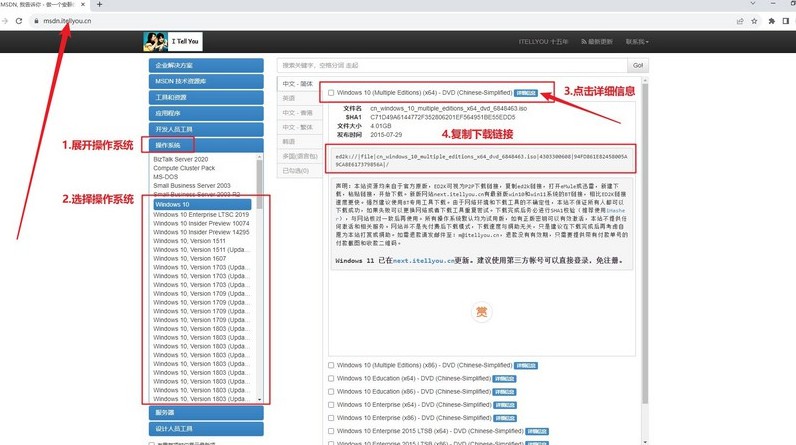
三、系統u盤安裝步驟
第一步:準備U盤WinPE
1、關閉電腦中所有反病毒程序,前往大白菜官網,下載并解壓所需工具。
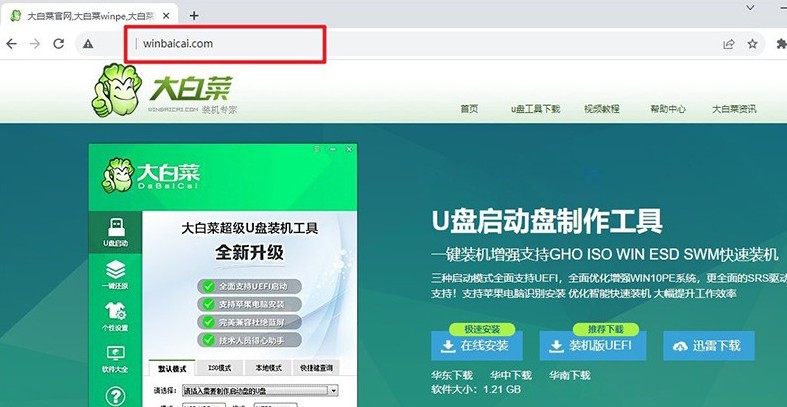
2、運行工具,將U盤插入電腦,按照界面提示制作啟動盤,并將Windows系統映像文件保存至U盤中。
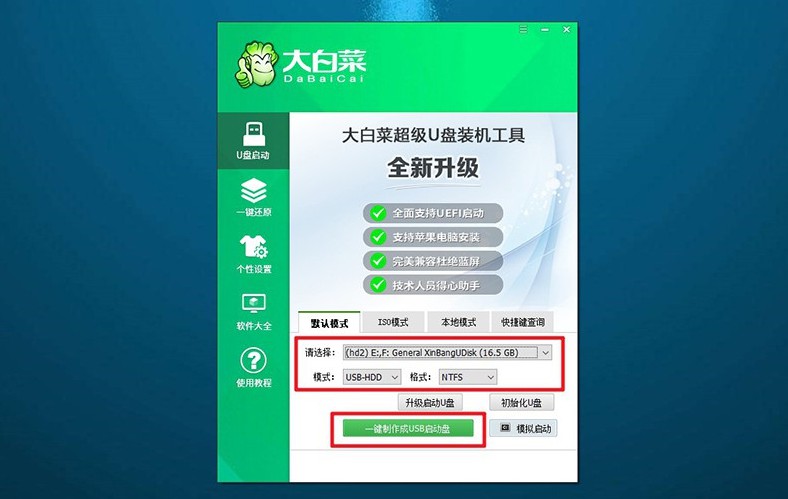
第二步:啟動U盤WinPE
1、查看電腦品牌的u盤啟動快捷鍵的截圖,記下適合自己電腦的快捷鍵。
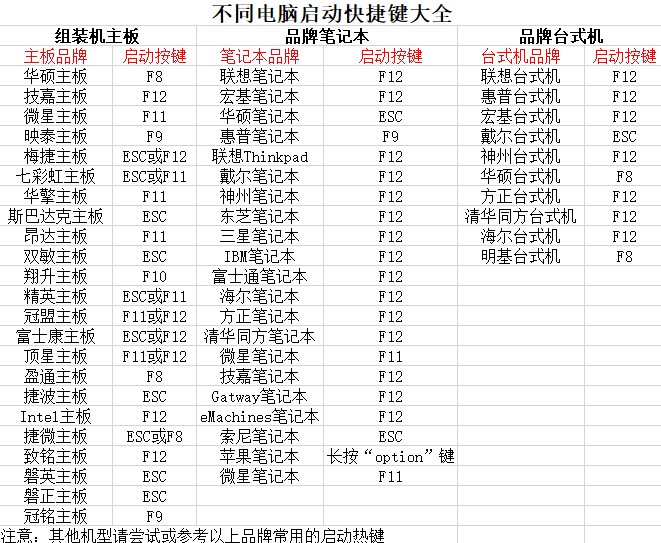
2、連接U盤至電腦,按下對應U盤啟動快捷鍵,使電腦從U盤啟動。
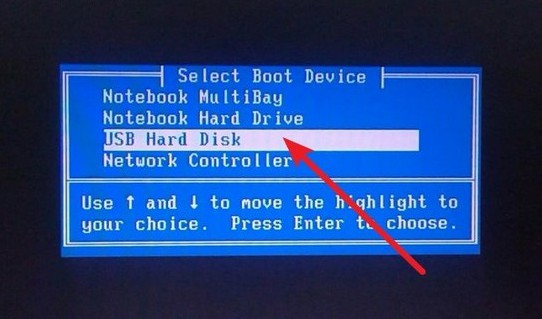
3、在U盤啟動界面,使用方向鍵選擇所需選項,通常為第一個選項,按回車鍵進入U盤WinPE系統的桌面。
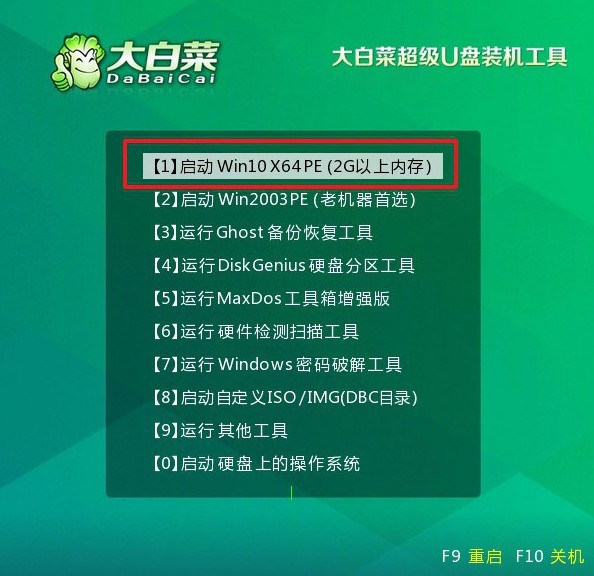
第三步:重裝U盤WinPE系統
1、在U盤WinPE桌面,打開裝機軟件,設定安裝路徑為C盤,并點擊“執行”按鈕。
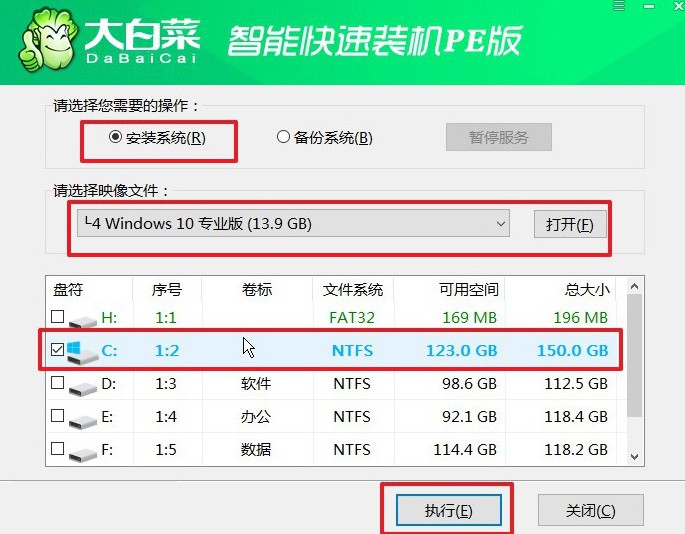
2、在還原確認窗口中,默認選擇“是”以繼續操作。
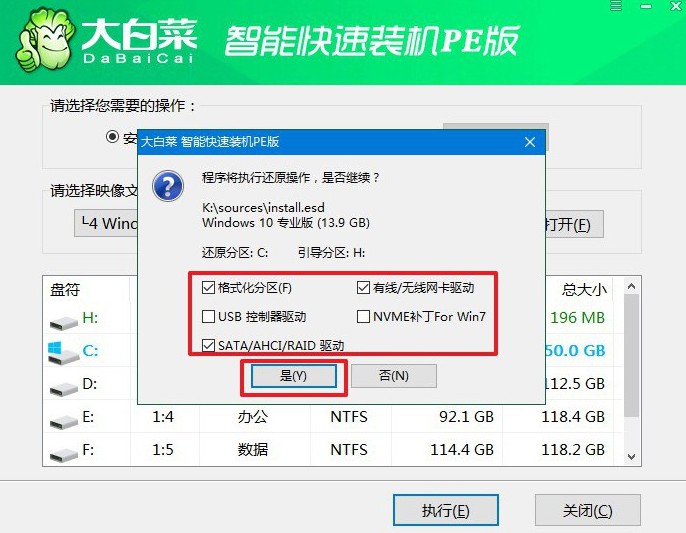
3、進入Windows系統部署階段,勾選“完成后重啟”選項,使系統安裝完成后自動重啟。
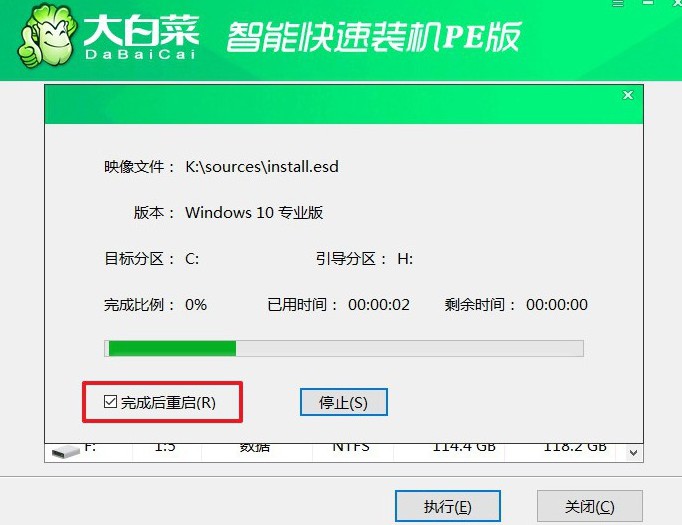
4、在系統安裝過程中,電腦可能會多次重啟,這屬于正常現象。在第一次重啟時,拔掉U盤啟動盤。

教程講解到這里,你應該也學會了制作U盤啟動盤重裝教程步驟吧。這里,從準備工作到實際操作,每一步都有詳細的說明,相信可以幫助你順利完成系統重裝,享受電腦恢復后的流暢體驗。如有疑問,也可以直接去找官網技術客服。

